ﻧﺼﺐ و راه اندازی ﺳﺮور ESXi (قسمت اول)
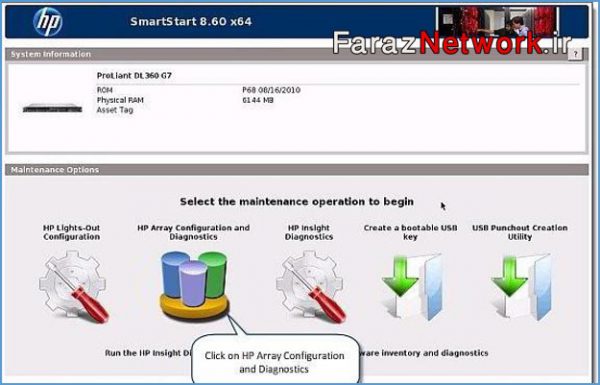
ﻧﺼﺐ و راه اندازی ﺳﺮور ESXi (قسمت اول)
ﺳﺮورﻫﺎي ESXi از دو ﻗﺴﻤﺖ ﺳﺨﺖاﻓﺰاري و ﻧﺮم اﻓﺰاري ﺗﺸﮑﯿﻞﺷﺪه اﻧﺪ ﮐﻪ در ﻗﺴﻤﺖ ﺳﺨﺖاﻓﺰاري، ﻣﯽﺗﻮان ﺑﻪ ﺗﻮﻟﯿﺪﮐﻨﻨﺪﮔﺎن آن اﺷﺎره ﮐﺮد،
ﻣﺎﻧﻨﺪ ﺷﺮﮐﺖ HP،Fujitsu-Siemens ،Hitachi ،IBM ،Dell و… ﮐﻪ ﻫﺮﮐﺪام ﮐﺎرﮐﺮد ﺧﺎص ﺧﻮد را دارﻧﺪ،
در اﯾﻦ مقاله ﺑﻪ ﻋﻠﺖ اﺳﺘﻔﺎده ﺑﯿﺸﺘﺮ ﺷﺮﮐﺖﻫﺎ از ﺳﺮور HP بیشتر کار ﺧﻮد را ﺑﺮ روي اﯾﻦ ﺳﺮور اﻧﺠﺎم ﺧﻮاﻫﯿﻢ داد
و ﺑﻪ ﻃﻮر ﮐﻞ آن را ﺑﺮرﺳﯽ ﺧﻮاﻫﯿﻢ ﮐﺮد،
در ﻗﺴﻤﺖ ﻧﺮم اﻓﺰاري ﻫﻢ ﺑﻪ ﺳﯿﺴﺘﻢﻋﺎﻣﻞ ﺷﺮﮐﺖ VMware خواهیم ﭘﺮداﺧﺖ و ﻧﺤﻮه ﻧﺼﺐ روي ﺳﺮور ESXi را ﺑﺎ ﻫﻢ ﺑﺮرﺳﯽ ﺧﻮاﻫﯿﻢ ﮐﺮد.
در اﯾﻦ مقاله، ﻓﺮض را ﺑﺮ اﯾﻦ ﮔﺮﻓﺘﯿﻢ ﮐﻪ ﺷﻤﺎ در ﺳﺎزﻣﺎن ﺧﻮد از دو ﺧﻂ اﯾﻨﺘﺮﻧﺖ اﺳﺘﻔﺎده ﻣﯽﮐﻨﯿﺪ
و ﻣﯽﺧﻮاﻫﯿﺪ ﺑﺎ ﮐﻤﮏ ﺳﺮور ESXi و ﻣﯿﮑﺮوﺗﯿﮏ ﺑﻪ ﮐﺎرﺑﺮان ﺷﺒﮑﻪ داﺧﻠﯽ ﺧﻮد اﯾﻨﺘﺮﻧﺖ ﺑﺪﻫﯿﺪ
و ﺗﻮﺳﻂ ﻣﯿﮑﺮوﺗﯿﮏ ﮐﻪ ﯾﮏ ﻓﺎﯾﺮوال ﻧﺮم اﻓﺰاري و ﺳﺨﺖ اﻓﺰاري اﺳﺖ، آنﻫﺎ را ﮐﻨﺘﺮل ﮐﻨﯿﺪ.
ﺷﺎﯾﺪ در ﺳﺎزﻣﺎن ﺧﻮد از ﯾﮏ ﺧﻂ اﯾﻨﺘﺮﻧﺖ اﺳﺘﻔﺎده ﻣﯽﮐﻨﯿﺪ ﮐﻪ ﺑﺎز ﻫﻢ ﻣﺸﮑﻠﯽ ﻧﯿﺴﺖ و ﻣﯽﺗﻮاﻧﯿﺪ ﺑﻪ راﺣﺘﯽ آن را روی ﻣﯿﮑﺮوﺗﯿﮏ ﭘﯿﺎدهﺳﺎزي ﮐﻨﯿﺪ؛
ﺑﻪ ﻋﻠﺖ اﯾﻨﮑﻪ ﻫﺰﯾﻨﻪ ﮐﺮدن و ﺧﺮﯾﺪ ﯾﮏ روﺗﺮ ﻣﯿﮑﺮوﺗﯿﮏ ﺑﻪ ﺻﻮرت ﺳﺨﺖ اﻓﺰاري، ﺷﺎﯾﺪ ﺑﺮاي ﺑﻌﻀﯽ از ﺳﺎزﻣﺎنﻫﺎ ﻣﻤﮑﻦ ﻧﺒﺎﺷﺪ،
در اﯾﻦ مقاله روﺗﺮ ﻣﯿﮑﺮوﺗﯿﮏ را ﺑﻪ ﺻﻮرت ﯾﮏ ﻣﺎﺷﯿﻦ ﻣﺠﺎزي روي ﺳﺮور ESXi پیاده سازی ﻣﯽﮐﻨﯿﻢ
و ﻣﻄﻤﺌﻦ ﺑﺎﺷﯿﺪ ﭼﯿﺰي از ﯾﮏ روﺗﺮ ﺳﺨﺖ اﻓﺰاري ﮐﻢ ﻧﺪارد.
ﺑﻪ اﯾﻦ ﻧﮑﺘﻪ ﺗﻮﺟﻪ ﮐﻨﯿﺪ ﮐﻪ ﻣﺎ ﻓﺮض را ﺑﺮ آن ﮔﺮﻓﺘﯿﻢ ﮐﻪ ﮐﺎﺑﻞﮐﺸﯽ در ﺳﺎﺧﺘﻤﺎن اﻧﺠﺎم ﺷﺪه اﺳﺖ
و ﺗﻤﺎم ﮐﻼﯾﻨﺖﻫﺎ ﺑﻪ ﮐﺎﺑﻞ ﺷﺒﮑﻪ ﻣﺘﺼﻞ ﻫﺴﺘﻨﺪ و ﻓﻘﻂ ﻣﺎ دﺳﺘﮕﺎهﻫﺎي ﻣﻮﺟﻮد داﺧﻞ RACK را ﻣﻮرد ﺑﺮرﺳﯽ ﻗﺮار ﻣﯽدﻫﯿﻢ.
ﻗﺪم اول، ﻧﺼﺐ و راه اﻧﺪازي ﺳﺮور ESXi:
اﻣﯿﺪوارم ﻣﻄﺎﻟﺒﯽ در ﻣﻮرد ﺳﺮورﻫﺎي ESXi داﺷﺘﻪ ﺑﺎﺷﯿﺪ، اﮔﺮ ﻫﻢ ﻧﺪارﯾﺪ؛ مشکلی ﻧﯿﺴﺖ، ﺑﺎ ﻫﻢ ﯾﮏ ﻧﮕﺎه ﮐﻠﯽ ﺑﻪ اﯾﻦ ﺳﺮورﻫﺎ ﻣﯽﮐﻨﯿﻢ.
در ﺷﮑﻞ ﺑﺎﻻ، ﯾﮏ ﺳﺮور HP را ﻣﺸﺎﻫﺪه ﻣﯽﮐﻨﯿﺪ ﮐﻪ ﺑﻪ ﻋﻨﻮان ﺳﺮور ESXi شناخته می شود،
اﻟﺒﺘﻪ ﺷﺮﮐﺖﻫﺎي دﯾﮕﺮي ﻫﻢ وﺟﻮد دارﻧﺪ ﮐﻪ اﯾﻦﮔﻮﻧﻪ ﺳﺮورﻫﺎ را ﺗﻮﻟﯿﺪ ﻣﯽﮐﻨﻨﺪ
و در ﮐﻞ ﺳﯿﺴﺘﻢﻋﺎﻣﻠﯽ ﮐﻪ در اﯾﻦ ﺳﺮورﻫﺎ اﺳﺘﻔﺎده ﻣﯽﺷﻮد،
ﻫﻤﻪ از ﯾﮏ ﺷﺮﮐﺖ ﻣﻌﺮوف ﺑﻪ ﻧﺎم VMware درﯾﺎﻓﺖ ﻣﯽﺷﻮد.
اﯾﻦﮔﻮﻧﻪ ﺳﺮورﻫﺎ ﻣﻌﻤﻮﻻ از 2 ﻋﺪد CPU و ﯾﺎ ﺑﯿﺸﺘﺮ ﺑﻬﺮه ﻣﯽﺑﺮﻧﺪ و از ﻫﺎرد دﯾﺴﮏﻫﺎﯾﯽ ﺑﺎ ﺳﺮﻋﺖ ﺑﺎﻻ، ﻣﺎﻧﻨﺪ SCSI اﺳﺘﻔﺎده ﻣﯽﮐﻨﻨﺪ
و ﺑﻪ ﻣﺎﻧﻨﺪ ﺷﮑﻞ از ﭼﻨﺪﯾﻦ Slot رم ﺑﺎ ﺳﺮﻋﺖ ﺑﺎﻻ ﺗﺸﮑﯿﻞ ﺷﺪه اﻧﺪ.
ﺷﻤﺎ ﺑﺎﯾﺪ ﺑﻨﺎ ﺑﻪ ﻧﯿﺎز ﺳﺎزﻣﺎن ﺧﻮد ﯾﮏ ﺳﺮور ﺑﺎ اﻣﮑﺎﻧﺎت ﻣﻮرد ﻧﯿﺎز ﺳﺎزﻣﺎن ﺗﻬﯿﻪ ﮐﻨﯿﺪ ﺗﺎ ﺑﺘﻮاﻧﺪ ﺟﻮابﮔﻮي ﻧﯿﺎزﻫﺎي ﺷﻤﺎ ﺑﺎﺷﺪ،
ﻣﺜﻼً در ﯾﮏ ﺳﺎزﻣﺎﻧﯽ ﮐﻪ ﮐﻤﺘﺮ از 100 ﻧﯿﺮو دارد، ﺳﺮور HP Proliant DL380 که ﺷﮑﻞ آن را در زﯾﺮ ﻣﺸﺎﻫﺪه ﻣﯽﮐﻨﯿﺪ،
ﻣﯽﺗﻮاﻧﺪ اﻧﺘﺨﺎب ﺧﻮﺑﯽ ﺑﺎﺷﺪ، اﻟﺒﺘﻪ اﯾﻦ اﻧﺘﺨﺎب ﺑﺴﺘﮕﯽ ﺑﻪ ﮐﺎر ﺳﺎزﻣﺎن ﻫﻢ دارد، ﯾﻌﻨﯽ اﮔﺮ ﮐﺎر ﺳﺎزﻣﺎن ﺑﺮﻧﺎﻣﻪﻧﻮﯾﺴﯽ ﺑﺎﺷﺪ،
ﺣﺘﻤﺎً ﻧﯿﺎز ﺑﻪ ﯾﮏ ﺳﺮور Data Base, SharePoint, Exchange و… دارﯾﺪ ﮐﻪ ﻫﻤﯿﻦ ﺳﺮور HP با کانفیگ خوب، ﺟﻮابﮔﻮي ﻧﯿﺎز ﺷﻤﺎ ﺧﻮاﻫﺪ ﺑﻮد.
ﺑﺮاي ﺷﺮوع ﮐﺎر ﺳﺮور را ﺑﺮ روي RACK قرار ﻣﯽدﻫﯿﻢ و ﺑﻪ ﻫﻢ ﭘﯿﭻ ﻣﯽﮐﻨﯿﻢ ﺗﺎ ﺟﺎﯾﮕﺎه ﺛﺎﺑﺘﯽ داﺷﺘﻪ ﺑﺎﺷﺪ،
در ﺷﮑﻞ زﯾﺮ ﻗﺴﻤﺖﻫﺎي ﻣﺨﺘﻠﻒ ﺳﺮور HP را ﺑﺎ ﻫﻢ ﺑﺮرﺳﯽ ﻣﯽﮐﻨﯿﻢ.
اﯾﻦ ﺳﺮورﻫﺎ در اﻧﻮاع ﻣﺨﺘﻠﻒ وﺟﻮد دارد ﮐﻪ ﻫﻤﺎنﻃﻮر ﮐﻪ ﮔﻔﺘﻢ ﺑﺎﯾﺪ ﺑﻨﺎ ﺑﻪ ﻧﯿﺎز ﺳﺎزﻣﺎن ﺧﻮد ﯾﮑﯽ از آنﻫﺎ را ﺗﻬﯿﻪ ﮐﻨﯿﺪ.
ﮐﺎﻧﻔﯿﮓ ﺳﺮور HP:
ﺑﻌﺪ از اﯾﻨﮑﻪ ﺳﺮور HP را ﺑﺮ روي Rack نصب ﮐﺮدﯾﺪ، DVD مربوط ﺑﻪ ﮐﺎﻧﻔﯿﮓ ﺳﺮور را درون دﺳﺘﮕﺎه ﻗﺮار دﻫﯿﺪ و ﺳﺮور را روﺷﻦ ﮐﻨﯿﺪ،
ﺑﻌﺪ از ﭼﻨﺪ ﺛﺎﻧﯿﻪ، ﺻﻔﺤﻪ ﺑﻮت ﻇﺎﻫﺮ ﻣﯽﺷﻮد؛ در اﯾﻦ ﺻﻔﺤﻪ، ﺳﺨﺖ اﻓﺰار و اﻃﻼﻋﺎت ﻣﻮرد ﻧﯿﺎز ﺑﺮاي ﺷﻤﺎ ﺑﻪ ﻧﻤﺎﯾﺶ ﮔﺬاﺷﺘﻪ ﻣﯽﺷﻮد،
ﺑﻌﺪ از آن ﺑﺎﯾﺪ روي ﮐﻠﯿﺪ F11 فشار دﻫﯿﺪ ﺗﺎ وارد ﺻﻔﺤﻪ ﺑﻌﺪ ﺷﻮﯾﺪ،
ﺑﻌﺪ از فشار دادن ﮐﻠﯿﺪ F11 از ﺷﻤﺎ ﻧﺤﻮه ﺑﻮت ﻓﺎﯾﻞ ﺳﺆال ﻣﯽﺷﻮد
ﮐﻪ ﺷﻤﺎ ﺑﺎﯾﺪ ﮔﺰﯾﻨﻪي One Time Boot to CD-Rom را اﻧﺘﺨﺎب ﮐﻨﯿﺪ،
در ﻣﺮﺣﻠﻪ ﺑﻌﺪ ﮔﺰﯾﻨﻪ اول، ﯾﻌﻨﯽ Start Smart را اﻧﺘﺨﺎب ﮐﻨﯿﺪ،
در ﻣﺮﺣﻠﻪ ﺑﻌﺪ ﺑﺎﯾﺪ ﭼﻨﺪ دﻗﯿﻘﻪاي ﺻﺒﺮ ﮐﻨﯿﺪ.
ﺗﺎ ﺻﻔﺤﻪ ﺧﻮش آﻣﺪﮔﻮﯾﯽ ﻇﺎﻫﺮ ﺷﻮد.
ﺑﻌﺪ از ﻇﺎﻫﺮ ﺷﺪن اﯾﻦ ﺻﻔﺤﻪ ﺑﺎﯾﺪ زﺑﺎن ﻣﻮرد ﻧﻈﺮ ﺧﻮد را اﻧﺘﺨﺎب ﮐﻨﯿﺪ، ﺑﻌﺪ از اﻧﺘﺨﺎب ﺑﺮ روي Next کلیک کنید.
در اﯾﻦ ﺻﻔﺤﻪ ﺑﺮ روي Agree کلیک کنید.
در اﯾﻦ ﻗﺴﻤﺖ، ﮔﺰﯾﻨﻪ install را اﻧﺘﺨﺎب ﮐﻨﯿﺪ.
در اﯾﻦ ﺻﻔﺤﻪ، ﮔﺰﯾﻨﻪ Maintenance را اﻧﺘﺨﺎب ﮐﻨﯿﺪ.
در اﯾﻦ ﻗﺴﻤﺖ، ﮔﺰﯾﻨﻪ Configuration and Diagnostics HP array را اﻧﺘﺨﺎب ﮐﻨﯿﺪ.
در اﯾﻦ ﺻﻔﺤﻪ از ﻣﻨﻮي ﮐﺸﻮﯾﯽ ﺑﺎﻻ ﯾﮑﯽ از Slot ﻫﺎي در دﺳﺘﺮﺳﯽ را اﻧﺘﺨﺎب ﮐﻨﯿﺪ.
ﺑﻌﺪ از اﻧﺘﺨﺎب Slot در ﻗﺴﻤﺖ ﻗﺒﻞ، در اﯾﻦ ﺻﻔﺤﻪ ﮔﺰﯾﻨﻪ Create Array را اﻧﺘﺨﺎب ﮐﻨﯿﺪ.
ﺗﻮﺟﻪ داﺷﺘﻪ ﺑﺎﺷﯿﺪ اﮔﺮ ﺗﻌﺪاد ﻫﺎرد دﯾﺴﮏﻫﺎي ﻣﺘﺼﻞ ﺑﻪ ﺳﺮور ESXi بالا اﺳﺖ،
ﺑﻬﺘﺮ اﺳﺖ ﮐﻪ ﻫﺎرد دﯾﺴﮏﻫﺎ را ﺟﺪا ﮐﻨﯿﺪ،
ﻣﺜﻼً دو ﺗﺎ از آنﻫﺎ ﺑﺮاي ﺳﯿﺴﺘﻢﻋﺎﻣﻞ ESXi و ﺑﻘﯿﻪ ﺑﺮاي ﻣﺎﺷﯿﻦ ﻫﺎي ﻣﺠﺎزي ﺑﺎﺷﺪ ﮐﻪ در اداﻣﻪ ﺑﺎ ﻫﻢ ﺑﺮرﺳﯽ ﻣﯽﮐﻨﯿﻢ.
ﻧﮑﺘﻪ: اﮔﺮ ﺑﺮ روي ﺳﺮور ESXi چندین هارد ﺳﻮار ﮐﺮدﯾﺪ، ﻣﯽﺗﻮاﻧﯿﺪ آنﻫﺎ را RAID ﺑﻨﺪي ﮐﻨﯿﺪ،
ﻣﺜﻼً ﺑﺮاي ﻧﺼﺐ ﺳﯿﺴﺘﻢﻋﺎﻣﻞ ﺳﻌﯽ ﮐﻨﯿﺪ از دو ﻫﺎرد دﯾﺴﮏ اﺳﺘﻔﺎده ﮐﻨﯿﺪ
و اﯾﻦ دو ﻫﺎرد دﯾﺴﮏ را در RAID0 قرار دﻫﯿﺪ و 6 هارد دﯾﺴﮏ دﯾﮕﺮ را در 5 RAID قرار دﻫﯿﺪ
ﺗﺎ ﺑﻪ اﯾﻦ ﺻﻮرت اﻣﻨﯿﺖ و ﺳﺮﻋﺖ اﻃﻼﻋﺎت اﻓﺰاﯾﺶ ﭘﯿﺪا ﮐﻨﺪ،
زﻣﺎﻧﯽ ﮐﻪ ﺷﻤﺎ ﻫﺎرد دﯾﺴﮏﻫﺎي ﺧﻮد را در ﺣﺎﻟﺖ RAID5 قرار ﻣﯽدﻫﯿﺪ،
ﺗﻨﻬﺎ 33 درﺻﺪ از اﯾﻦ ﻓﻀﺎ از دﺳﺖ ﻣﯽرود و بقیه ﻓﻀﺎﻫﺎ آزاد اﺳﺖ،
ﻣﺜﻼً اﮔﺮ 6 ﻫﺎرد دﯾﺴﮏ ﺑﺎ ﺣﺠﻢ ﻫﺮﮐﺪام 100 ﮔﯿﮕﺎﺑﺎﯾﺖ داﺷﺘﻪ ﺑﺎﺷﯿﺪ،
ﺑﻌﺪ از اﯾﻨﮑﻪ اﯾﻦ ﻫﺎرد دﯾﺴﮏﻫﺎ در ﺣﺎﻟﺖ RAID5 قرار ﮔﺮﻓﺘﻨﺪ ﮐﻪ در ﮐﻞ 33 درﺻﺪ از ﮐﻞ ﻓﻀﺎي ﻫﺎرد دﯾﺴﮏ اﺳﺘﻔﺎده ﺧﻮاﻫﺪ ﺷﺪ.
خب ﺑﻪ اداﻣﻪ ﮐﺎﻧﻔﯿﮓ ﺳﺮور ESXi می پردازیم.
در اﯾﻦ ﻗﺴﻤﺖ و در ﻟﯿﺴﺖ ﻣﻮرد ﻧﻈﺮ ﺗﻌﺪاد ﻫﺎرد دﯾﺴﮏﻫﺎي ﺷﻤﺎ را ﻣﺸﺨﺺ ﻣﯽﮐﻨﺪ ﮐﻪ در اﯾﻦ ﺗﺼﻮﯾﺮ ﻓﻘﻂ ﯾﮏ ﻫﺎرد دﯾﺴﮏ وﺟﻮد دارد؛
ﺑﺮاي اداﻣﻪ ﮐﺎر ﺑﺎﯾﺪ ﻫﺎرد دﯾﺴﮏ ﻣﻮرد ﻧﻈﺮ ﺧﻮد را اﻧﺘﺨﺎب و ﺑﺮ روي ok کلیک کنید؛
ﺗﻮﺟﻪ داﺷﺘﻪ ﺑﺎﺷﯿﺪ اﮔﺮ ﭼﻨﺪﯾﻦ دراﯾﻮ دارﯾﺪ، ﻣﯽﺗﻮاﻧﯿﺪ دو ﺗﺎ از آنﻫﺎ را در ﯾﮏ Array قرار دﻫﯿﺪ
و ﺑﻘﯿﻪ را ﺑﻪ ﻋﻨﻮان RAID5 ﮐﻪ در ﻗﺴﻤﺖ ﻗﺒﻞ ﺗﻮﺿﯿﺢ دادم، اﯾﺠﺎد ﮐﻨﯿﺪ.
در اﯾﻦ ﻗﺴﻤﺖ، ﮔﺰﯾﻨﻪ Create Logical Drive را اﻧﺘﺨﺎب ﮐﻨﯿﺪ.
در اﯾﻦ ﻗﺴﻤﺖ:
ﺑﻪ ﻋﻠﺖ اﯾﻨﮑﻪ ﻓﻘﻂ از ﯾﮏ ﻫﺎرد دﯾﺴﮏ اﺳﺘﻔﺎده ﺷﺪه اﺳﺖ، ﺗﻨﻬﺎ ﮔﺰﯾﻨﻪ RAID0 وﺟﻮد دارد ﮐﻪ زﯾﺎد اﻧﺘﺨﺎب ﺧﻮﺑﯽ ﻧﯿﺴﺖ،
ﺷﻤﺎ ﺑﺎﯾﺪ ﺣﺪاﻗﻞ دو ﻫﺎرد دﯾﺴﮏ داﺷﺘﻪ ﺑﺎﺷﯿﺪ ﮐﻪ ﺑﺘﻮاﻧﯿﺪ از RAID1 اﺳﺘﻔﺎده ﮐﻨﯿﺪ،
ﺑﻪ اﯾﻦ ﻋﻠﺖ ﮐﻪ اﮔﺮ ﯾﮑﯽ از ﻫﺎردﻫﺎ از ﮐﺎر اﻓﺘﺎد، دیگری ﺑﺘﻮاﻧﺪ ﺟﺎﯾﮕﺰﯾﻦ ﺷﻮد. ﺑﺮ روی Save کلیک کنید.
ﺑﻌﺪ از اﯾﻦ ﮐﺎر، ﺳﺮور ESxi بر اي ﻧﺼﺐ ﺳﯿﺴﺘﻢﻋﺎﻣﻞ آﻣﺎده اﺳﺖ
و ﻓﻘﻂ ﺑﺎﯾﺪ از اﯾﻦ ﺗﻨﻈﯿﻤﺎت ﺧﺎرج ﺷﻮﯾﺪ ﺗﺎ ﺳﯿﺴﺘﻢ دوﺑﺎره ﺷﺮوع ﺑﻪ ﮐﺎر ﮐﻨﺪ
و ﺑﻌﺪ ﺑﺎﯾﺪ CD مربوط ﺑﻪ ﺳﯿﺴﺘﻢﻋﺎﻣﻞ ESXi را در داﺧﻞ دﺳﺘﮕﺎه ﻗﺮار دﻫﯿﺪ و اداﻣﻪ ﻧﺼﺐ را اﻧﺠﺎم دﻫﯿﺪ؛
در اداﻣﻪ، ﺗﻤﺎم اﯾﻦ ﻣﺮاﺣﻞ را ﺗﻮﺿﯿﺢ ﺧﻮاﻫﻢ داد.
ﻧﮑﺘﻪ: زﻣﺎﻧﯽ ﮐﻪ CD را داﺧﻞ دﺳﺘﮕﺎه ﻗﺮار دادﯾﺪ، در ﮔﺰﯾﻨﻪﻫﺎﯾﯽ ﮐﻪ ﺑﻪ ﺷﻤﺎ ﻧﻤﺎﯾﺶ داده ﻣﯽﺷﻮد، ﮔﺰﯾﻨﻪ Boot CD Rom را اﻧﺘﺨﺎب ﮐﻨﯿﺪ.
ﻧﮑﺘﻪﻫﺎﯾﯽ ﮐﻪ ﺑﺎﯾﺪ ﺗﺎ اﯾﻨﺠﺎ ﻣﺪﻧﻈﺮ ﻗﺮار دﻫﯿﺪ اﯾﻦ اﺳﺖ ﮐﻪ ﺑﺮاي ﻧﺼﺐ ﺳﯿﺴﺘﻢﻋﺎﻣﻞ ESXi حداقل از دو ﻫﺎرد دﯾﺴﮏ اﺳﺘﻔﺎده ﮐﻨﯿﺪ،
ﯾﻌﻨﯽ اﯾﻦ دو ﻫﺎرد دﯾﺴﮏ را ﺗﺒﺪﯾﻞ ﺑﻪ RAID1 کنید تا در ﺻﻮرت ازﮐﺎر اﻓﺘﺎدن ﯾﮑﯽ از ﻫﺎردﻫﺎ، اﻃﻼﻋﺎت روي ﻫﺎرد دوم ﻣﻮﺟﻮد ﺑﺎﺷﺪ و ﮐﺎر ﮐﻨﺪ.
ﻧﮑﺘﻪ دوم: اﯾﻦ اﺳﺖ ﮐﻪ ﺑﻘﯿﻪي ﻫﺎرد دﯾﺴﮏﻫﺎ را ﮐﻪ ﺑﺮاي اﻃﻼﻋﺎت ﮐﺎري ﺷﻤﺎ اﺳﺖ،
ﺳﻌﯽ ﮐﻨﯿﺪ در ﭼﻨﺪ ﻫﺎرد ﻗﺮار دﻫﯿﺪ و اﯾﻦ ﭼﻨﺪ ﻫﺎرد را در RAID5 قرار دﻫﯿﺪ ﺗﺎ ﺳﺮﻋﺖ و اﻣﻨﯿﺖ ﮐﺎر اﻓﺰاﯾﺶ ﯾﺎﺑﺪ.
جهت مشاهده فیلم های آموزشی مجازی سازی بر روی این لینک کلیک نمایید.
جدیدترین اخبار مجموعه فراز نتورک را در صفحات اجتماعی دنبال کنید
نویسنده: مهندس عیسی رشوند




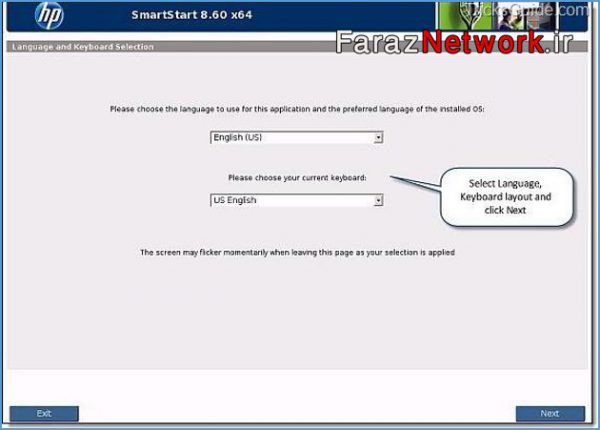
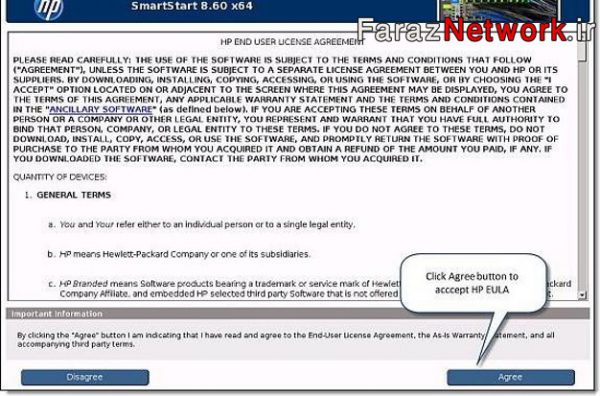
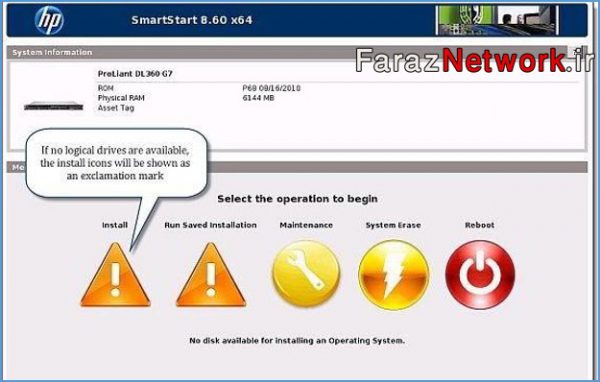
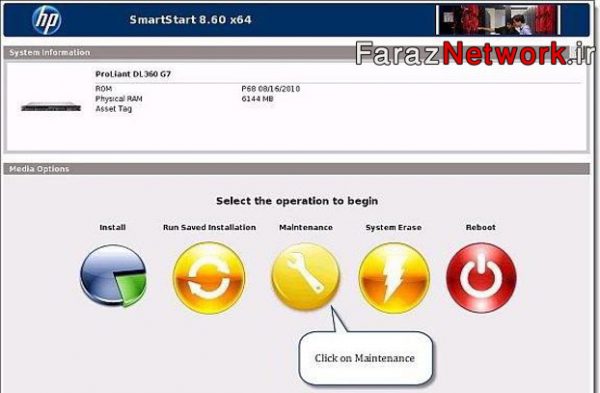
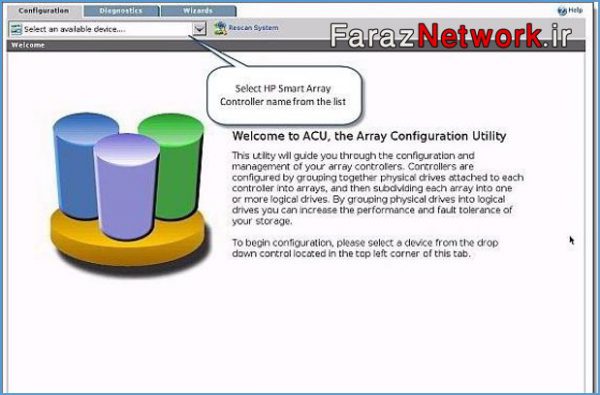
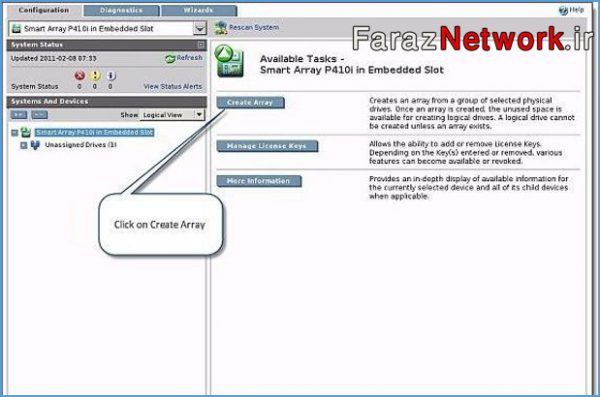

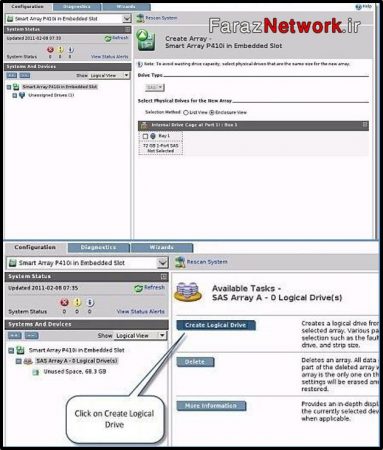
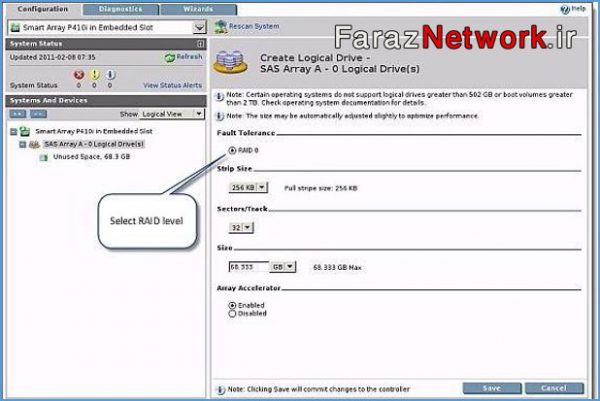


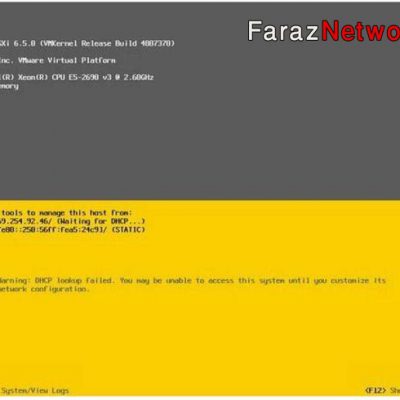
دیدگاهتان را بنویسید
برای نوشتن دیدگاه باید وارد بشوید.